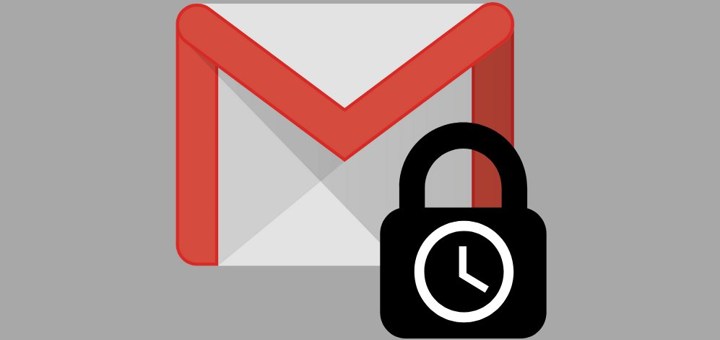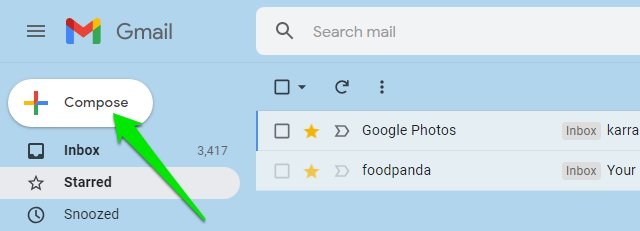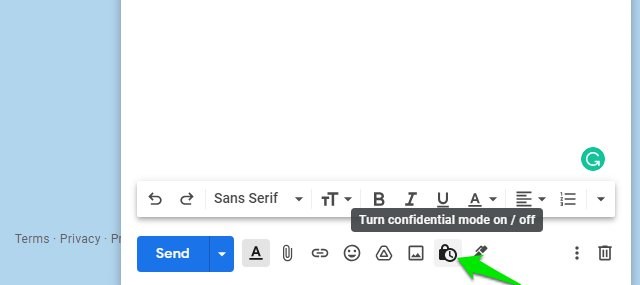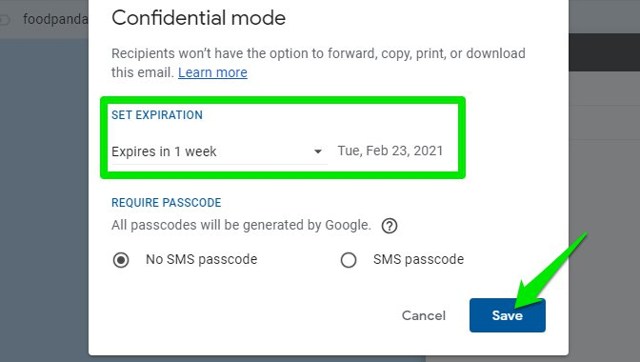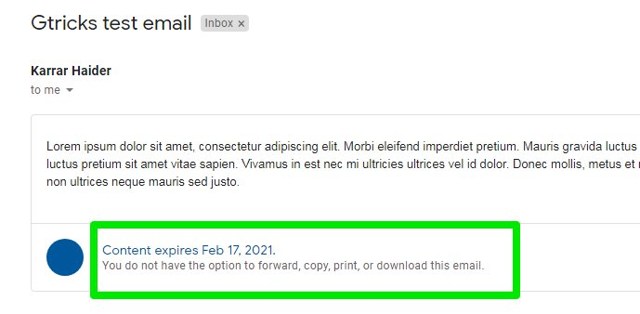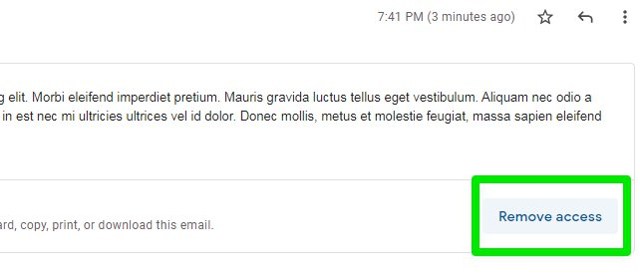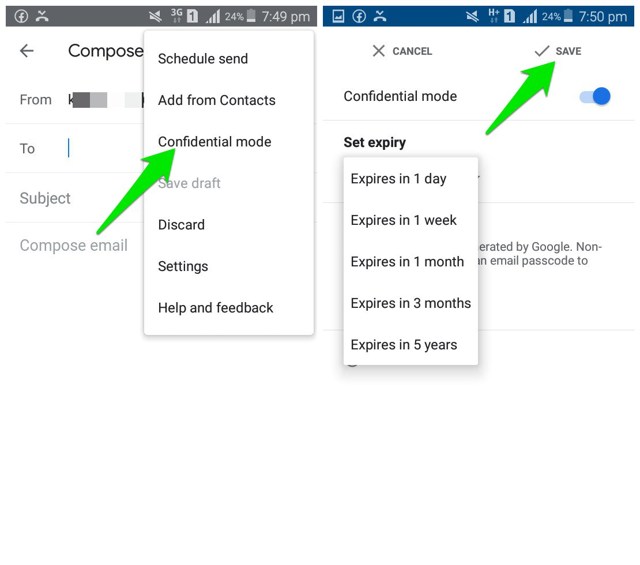Use o modo confidencial do Gmail para enviar e-mails que expiram mais tarde
Se você deseja enviar um e-mail com informações confidenciais que não pode correr o risco de ficar na caixa de entrada do destinatário para outra pessoa espiar mais tarde, é possível excluí-lo mais tarde. Com a ajuda do modo confidencial do Gmail, você pode definir um prazo de validade para o seu e-mail após o qual o conteúdo do e-mail ficará indisponível.
Além disso, você também pode remover manualmente o acesso ao conteúdo do e-mail antes mesmo do tempo de expiração, se necessário. É possível enviar e-mails expirados no Gmail para computador e em aplicativos móveis.
Nesta postagem, mostrarei como enviar e-mails com tempo de expiração no Gmail para computador e aplicativos móveis.
Definir tempo de expiração de e-mail no Gmail para computador
Você pode acessar o modo confidencial no Gmail enquanto escreve um e-mail. No entanto, deve-se ter em mente que, além de adicionar tempo de expiração, também impede que o destinatário copie, baixe ou encaminhe o e-mail (incluindo anexos). Embora o destinatário ainda possa tirar uma captura de tela do e-mail para preservar o conteúdo.
Lembre-se dessas limitações ao enviar e-mails expirados. Dito isso, vamos ver como enviar um e-mail com prazo de validade.
Clique no botão "Escrever" no painel esquerdo para começar a escrever um novo e-mail.
Agora clique no botão “Ativar/desativar o modo confidencial" na parte inferior da janela de redação.
Aqui você pode definir o tempo de expiração de 1 dia a até 5 anos. Há também uma opção para definir uma senha se você quiser proteger o e-mail com uma senha fornecida via SMS.
Após selecionar o tempo de expiração, clique em “Salvar” e escreva e envie o e-mail como você costuma fazer.
O destinatário receberá o e-mail com uma data de validade escrita na parte inferior. Quando o e-mail expirar, o conteúdo será substituído pelo texto “O e-mail expirou”. No entanto, o assunto do e-mail permanecerá visível.
Caso você queira expirar manualmente o e-mail antes do tempo de expiração, basta abrir o e-mail enviado na pasta “Enviados” e clicar no botão “Remover acesso”.
Envie e-mails expirando em aplicativos para dispositivos móveis do Gmail
Você também pode enviar e-mails com prazo de validade nos aplicativos Gmail para Android e iOS. O recurso funciona de maneira semelhante ao recurso de desktop, mas as etapas para ativar o recurso são um pouco diferentes. Veja como definir um tempo de expiração para e-mails nos aplicativos Gmail para Android e iOS:
Ao redigir um novo e-mail, toque no menu de três pontos verticais no canto superior direito e selecione “Modo confidencial” a partir dele.
Agora selecione um tempo de expiração e toque no botão “Salvar” na parte superior para tornar o e-mail confidencial com o tempo de expiração.
Empacotando
O modo confidencial do Gmail é definitivamente uma ótima maneira de ter controle sobre seus e-mails com informações confidenciais. Embora tenha em mente que esse recurso só funciona assim quando os e-mails são trocados apenas entre usuários do Gmail. Se você enviar um e-mail para um provedor de e-mail diferente, o usuário receberá um código separado que será necessário para abrir o e-mail.